Excel: Sådan opdeles afgrænset tekst til rækker
Lad os sige, at her er en tabel med tre kolonner i et regneark, den første viser prisniveauerne, den anden viser frugtnavne med kommaer afgrænset i celler, og den tredje kolonne viser priserne på frugterne. Jobbet er at opdele de afgrænsede frugtnavne i rækker og gentage de relaterede prisniveauer og prisrækker som vist nedenfor skærmbillede: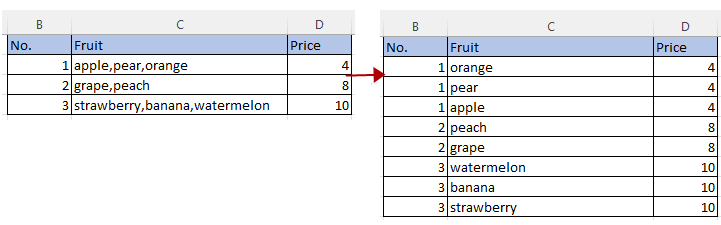
Her introduceres to metoder til at løse dette job.
Opdel afgrænset tekst til rækker ved hjælp af VBA
Opdel afgrænset tekst til rækker ved at bruge Power Query
Her er en VBA-kode, der hurtigt kan opdele afgrænset tekst til rækker.
1. Trykke andre + F11 for at aktivere Microsoft Visual Basic til applikationer vindue.
2. klik indsatte fanen> Moduler for at oprette et nyt tomt modul.
3. Kopiér og indsæt nedenstående kode til det tomme modul.
VBA: Opdel afgrænset tekst til rækker
Public Sub SplitTextInCellsToRows()
'UpdatebyExtendoffice20220622
Dim xSRg, xIptRg, xCrRg, xRg As Range
Dim xSplitChar As String
Dim xArr As Variant
Dim xFNum, xFFNum, xRow, xColumn, xNum As Integer
Dim xWSh As Worksheet
Set xSRg = Application.InputBox("Select a range:", "Kutools for Excel", , , , , , 8)
If xSRg Is Nothing Then Exit Sub
xSplitChar = Application.InputBox("Type delimiter:", "Kutools for Excel", , , , , , 2)
If xSplitChar = "" Then Exit Sub
Application.ScreenUpdating = False
xRow = xSRg.Row
xColumn = xSRg.Column
Set xWSh = xSRg.Worksheet
For xFNum = xSRg.Rows.Count To 1 Step -1
Set xRg = xWSh.Cells.Item(xRow + xFNum - 1, xColumn)
Debug.Print xRg.Address
xArr = Split(xRg, xSplitChar)
For xFFNum = LBound(xArr) To UBound(xArr)
xRg.EntireRow.Copy
xRg.Offset(1, 0).EntireRow.Insert Shift:=xlShiftDown
xRg.Worksheet.Cells(xRow + xFNum, xColumn) = xArr(xFFNum)
Next
xRg.EntireRow.Delete
Next
Application.CutCopyMode = False
Application.ScreenUpdating = True
End Sub4. Trykke F5 tasten for at klikke på Kør-knappen ![]() for at aktivere koden, vises en dialogboks, hvor du kan vælge den kolonne, der udelukker overskriften, der indeholder den afgrænsede tekst, der skal opdeles i rækker. Klik OK.
for at aktivere koden, vises en dialogboks, hvor du kan vælge den kolonne, der udelukker overskriften, der indeholder den afgrænsede tekst, der skal opdeles i rækker. Klik OK.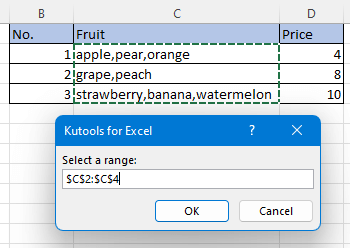
5. Derefter vises den anden dialogboks for at indtaste det afgrænsningstegn, du bruger. Her indtastes komma (,). Klik OK.
Nu er de afgrænsede tekster blevet opdelt i rækker, og andre relaterede kolonner er blevet gentaget.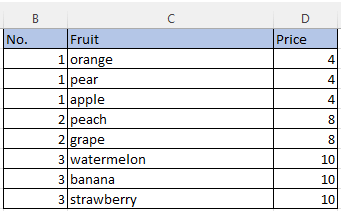
![]() VBA'en vil ændre de originale data, du bør hellere gemme en kopi af dem før.
VBA'en vil ændre de originale data, du bør hellere gemme en kopi af dem før.
Hvis du er i Excel 2013 eller nyere versioner, Power Query vil være et godt valg til at løse dette job.
1. Vælg dataområdet for at klikke data > Fra tabel/område.
2. I popping Opret tabel dialog, tjek Mit bord har overskrifter som du har brug for, og klik OK.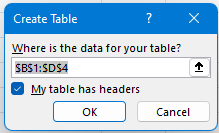
derefter Power Query editor vinduet vises, og dataene er blevet vist i det.
3. Klik på den kolonne, du vil dele de afgrænsede tekster op i rækker, og klik Transform fanen> Opdel kolonne > Ved afgrænsning.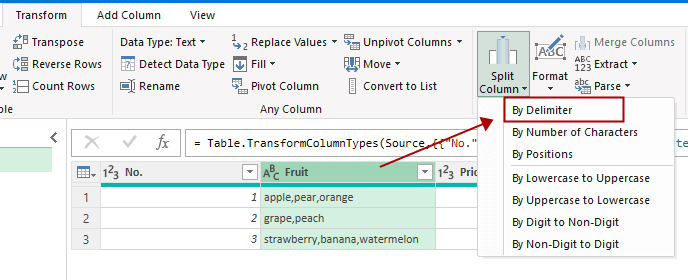
Eller du kan også vælge kolonnen og højreklikke på kolonneoverskriften for at vælge denne funktion i kontekstmenuen.
4. i Opdel kolonne efter afgrænsning vinduet, skal du vælge den afgrænsning, du har brug for fra Vælg eller indtast skilletegn sektion, og vælg derefter Hver forekomst af afgrænsningen mulighed, og udvid derefter Avancerede indstillinger sektion at vælge Rækker mulighed. Klik OK.
Nu er de afgrænsede tekster blevet opdelt i rækker.
5. Luk derefter vinduet, en dialogboks popper ud, klik Holde .
Derefter oprettes et nyt ark med tabellen.
Hvordan alternerer rækkefarve baseret på gruppe i Excel?
I Excel kan det være lettere for de fleste af os at farve hver anden række, men har du nogensinde prøvet at farve rækkerne skiftevis baseret på en kolonneværdiændring - Kolonne A som følgende skærmbillede vist, i denne artikel vil jeg tale om hvordan for at ændre rækkefarve baseret på gruppe i Excel.
Hvordan reducerer man Excel-filstørrelsen?
Nogle gange vil det tage minutter at åbne eller gemme, hvis Excel-filen er for stor. For at løse dette problem, her i denne tutorial, fortæller den dig, hvordan du reducerer Excel-filstørrelsen ved at fjerne indholdet eller formaterne, som er unødvendige eller aldrig brugt.
Excel: Sådan opretter eller indsætter du et bogmærke
Har du nogensinde forestillet dig at oprette eller indsætte et bogmærke for hurtigt at hoppe til et bestemt dataområde, mens der er mange data i et regneark eller en projektmappe?
Hvordan anvendes skygge på ulige eller lige (alternative) rækker / kolonner i Excel?
Mens man designer et regneark, har mange mennesker tendens til at anvende skygge på ulige eller lige (alternative) rækker eller kolonner for at gøre regnearket mere visuelt. Denne artikel viser dig to metoder til at anvende skygge på ulige eller lige rækker / kolonner i Excel.
De bedste Office-produktivitetsværktøjer
Kutools til Excel løser de fleste af dine problemer og øger din produktivitet med 80%
- Super formel bar (let redigere flere linjer med tekst og formel); Læsning Layout (let at læse og redigere et stort antal celler); Indsæt til filtreret rækkevidde...
- Flet celler / rækker / kolonner og opbevaring af data; Split celler indhold; Kombiner duplikatrækker og sum / gennemsnit... Forhindre duplikerede celler; Sammenlign områder...
- Vælg Duplicate eller Unique Rækker; Vælg tomme rækker (alle celler er tomme); Super Find og Fuzzy Find i mange arbejdsbøger; Tilfældig valg ...
- Præcis kopi Flere celler uden at ændre formelreference; Auto Opret referencer til flere ark; Indsæt kugler, Afkrydsningsfelter og mere ...
- Foretrukne og hurtigt indsætte formler, Områder, diagrammer og billeder; Krypter celler med adgangskode Opret postliste og send e-mails ...
- Uddrag tekst, Tilføj tekst, Fjern efter position, Fjern mellemrum; Opret og udskriv personsøgningssubtotaler; Konverter mellem celler indhold og kommentarer...
- Superfilter (gem og anvend filterskemaer på andre ark); Avanceret sortering efter måned / uge / dag, hyppighed og mere; Specielt filter af fed, kursiv ...
- Kombiner arbejdsbøger og arbejdsark; Fletabeller baseret på nøglekolonner; Opdel data i flere ark; Batch Konverter xls, xlsx og PDF...
- Pivottabelgruppering efter ugenummer, ugedag og mere ... Vis ulåste, låste celler ved forskellige farver; Fremhæv celler, der har formel / navn...

- Aktiver redigering og læsning af faner i Word, Excel, PowerPoint, Publisher, Access, Visio og Project.
- Åbn og opret flere dokumenter i nye faner i det samme vindue snarere end i nye vinduer.
- Øger din produktivitet med 50 % og reducerer hundredvis af museklik for dig hver dag!
